この記事では、次のことを説明しました。
- ホノルルをWindows Server Coreに展開し、ブラウザーを介してサーバーフリート管理を利用可能にする方法。
- クラウドの仮想ローカルネットワーク上で管理のために他のサーバーを接続する方法(ADなしでも)(同様に、サイトツーサイトVPN経由で接続することにより、企業のローカルネットワーク内のサーバーをクラウド内のコントロールセンターに接続できます);
- ホノルルのどの機能が現在利用可能であり、クラウドで使用するときに関連するか。
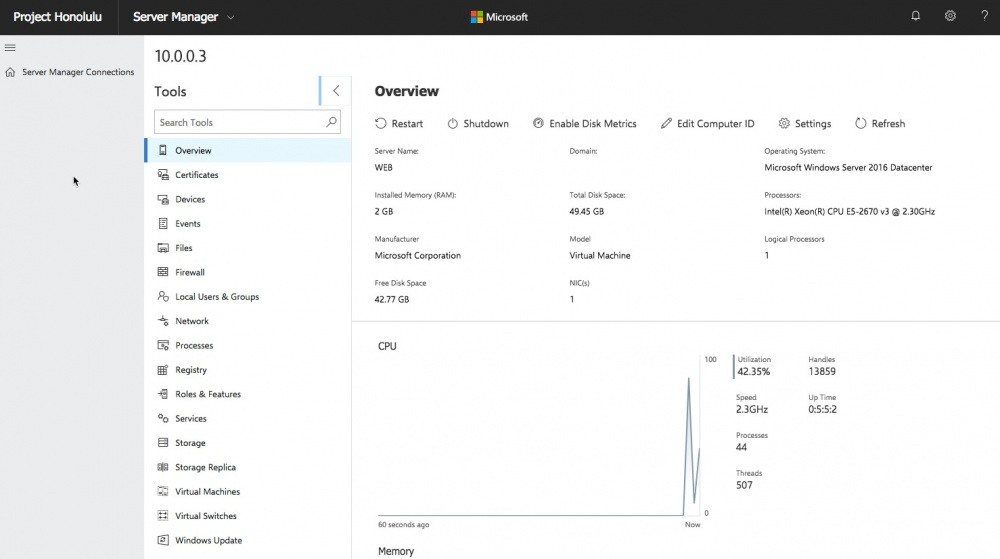
Windows Server Webベースの管理が選ばれる理由
クラウドでは、サーバーはITインフラストラクチャコストを削減するために、可能な限り効率的に動作する必要があります。 グラフィカルインターフェイスを備えたWindows Serverは、現時点ではこの機能が必要ではない場合でも、可能なすべての操作を実行するために単一のサーバーが必要なときに作成されました。
その後、Windows Serverに役割が追加され、必要な機能のみをインストールできるようになりました。 同時に、グラフィカルインターフェイスと多数のサービスがインストールされましたが、これらはビジネス上の問題を解決するために必要ではありませんでした。 これにより、コンピューティングリソースのオーバーヘッドが発生し、攻撃対象領域が増加し、サーバーのセキュリティが低下しました。
サーバーのオペレーティングシステムをさらに最適化するために、Microsoftはサーバーコアモードを追加しました。これは、既定のコマンドラインモードを備えたWindows Serverのミニマルで効率的で安全なエディションです。 このOSでは、タスクのパフォーマンスに関係しないすべてのオーバーヘッドが最小限に抑えられます。
最近、MicrosoftはWindows Server 1709を導入しました。これは、最新のクラウドアプリケーションとサービスに推奨されるOSです。 このOSにはグラフィカルインターフェイスが含まれておらず、6か月ごとに重要な更新を受け取り、継続的に開発され、Server CoreとNano Serverの形でのみ提供されます。
以前にServer Coreの学習と使用を遅らせていた場合、時が来ました。 Windows GUIによる従来のWindows Server管理は、徐々に過去のものになりつつあります。 MicrosoftはIT管理者をPowershellだけでなく、最新のWebベースのサーバー管理ツールであるProject Honoluluも導入しました 。 これは、これまでのリリースではなく、技術的なプレビューであることに注意してください。 使用中の使用可能な機能の安定性については疑問がありませんでしたが、将来、さらに多くの機会があることは明らかです。

Project Honoluluは、Windows Server Coreだけでなく、グラフィカルインターフェイス(2012、2012R2、2016)を備えたサーバーでも使用できるため、WindowsでITインフラストラクチャを管理する便利な方法が得られます。
サーバーにProject Honoluluをインストールします
Project Honoluluは、サーバーだけでなく、Windows 10を使用するIT管理者のコンピューターにもインストールできます。ただし、クラウド内のサーバーに管理ツールを直接インストールすると(仮想マシンが1つしかない場合でも)、世界中のどこからでも(または会社のセキュリティポリシーで許可されている場所から)すべてのデバイス。 オフィスからサイト間VPN接続がある場合、サーバーにインターネットからのアクセスを許可することなく、安全な接続で作業できます。
ホノルルをどこで試すの?
記事で詳しく説明されているすべてのことを実行し、クラウドでProject Honoluluを構成し、その機能を自分で調べたい場合は、問題はありません。
無料のテスト用にアプリケーションに入力し、Azure Pack Infrastructureプラットフォームを選択して、[コメント]フィールドで[Habrから、ホノルルをテストしたい]を指定します。
2週間のクラウドインフラストラクチャが事前に作成されます。このインフラストラクチャでは、新しいホノルルWeb管理インターフェイスを試すことができ、同時に、 InfoboxCloudからアクセス性の高いAzure Packインフラストラクチャクラウドをテストできます 。
ホノルルをインストールするためのサーバーを作成する(だけでなく)
コントロールパネルportal.infoboxcloud.comで 、Windows Server 2016 Core を使用して (まだ作成されていない場合)ネットワークとサーバーを作成します (公開時点では、Windows Server 1709はリリースの準備中で、2017年10月末から利用可能になります)。
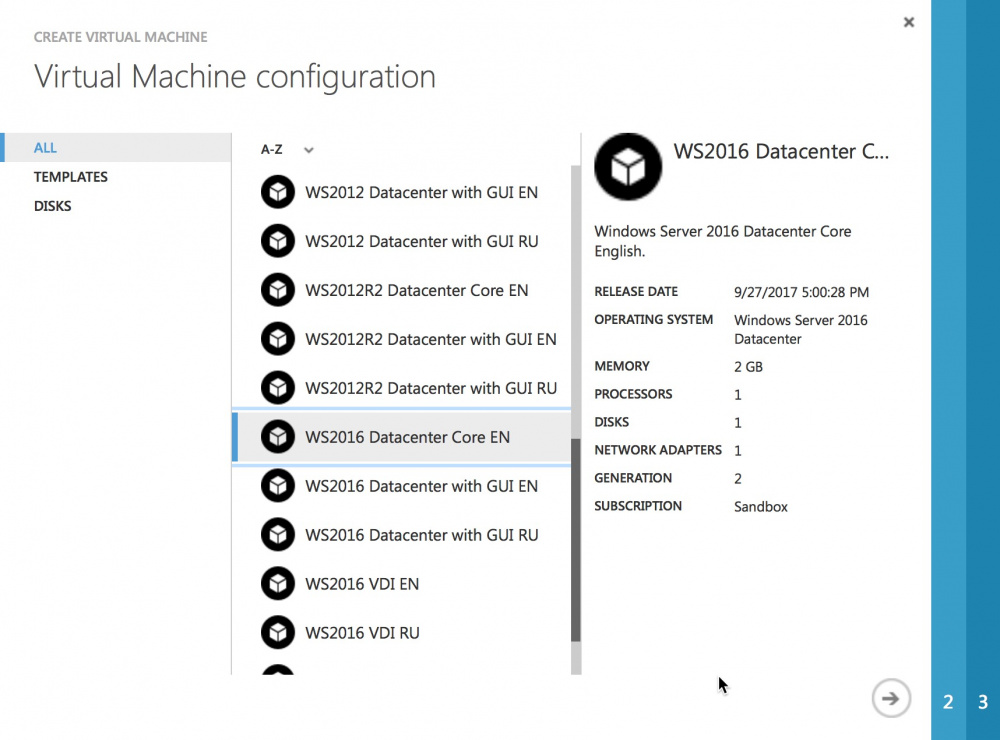
次に、RDP経由でアクセスするためにポート3389を転送する必要があります。
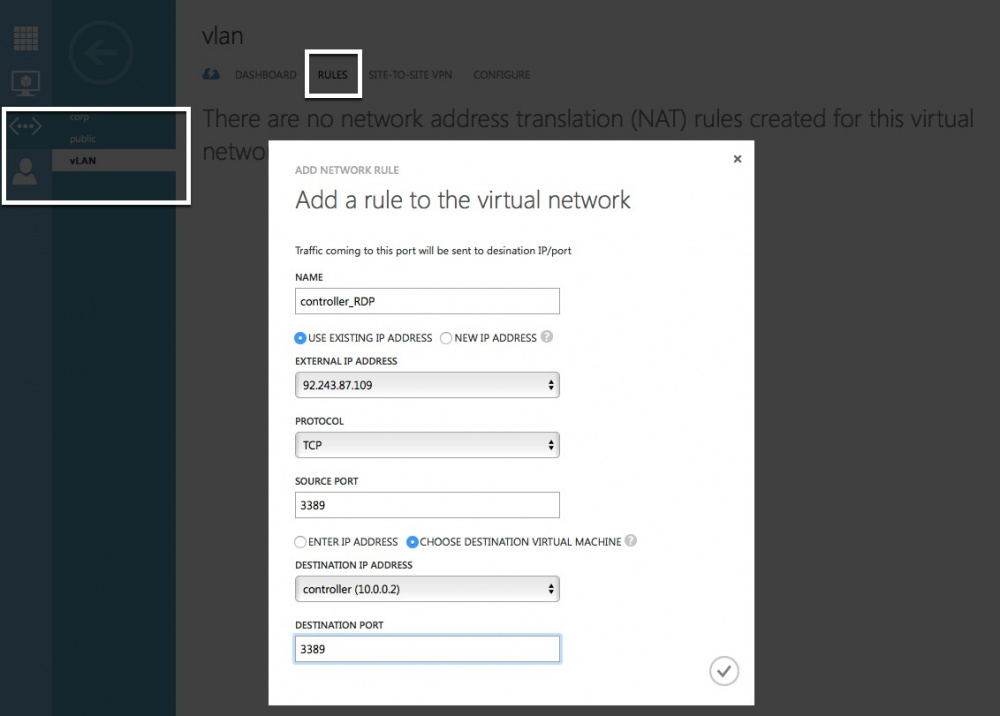
転送ルールを構成するときに、指定されたIPアドレスを使用してRDP経由でサーバーに接続します。
走る
powershell
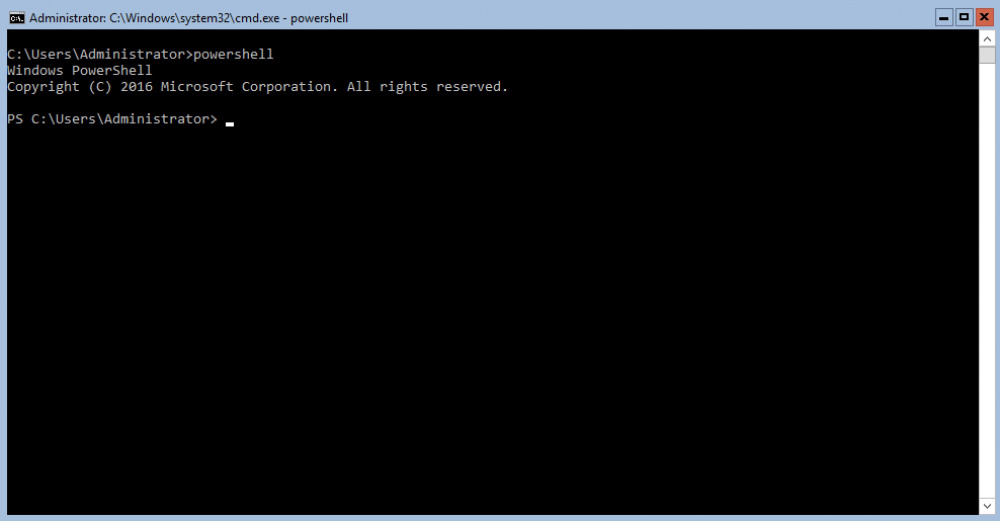
プロジェクトホノルルのインストール
Windows Server 2012および2012 R2で使用するには、最初にWindows Management Framework 5をインストールする必要があります。
次のコマンドを実行して、Project Honoluluをダウンロードします。
Import-Module BitsTransfer Start-BitsTransfer -Source http://download.microsoft.com/download/E/8/A/E8A26016-25A4-49EE-8200-E4BCBF292C4A/HonoluluTechnicalPreview1709-20016.msi -Destination .
ここに登録することにより、最新バージョンへの実際のリンクを取得できます。- Sourceパラメーターで置き換えることをお勧めします。
自己署名証明書を使用してインストールを実行します。
msiexec /i HonoluluTechnicalPreview1709-20016.msi /qn /L*v log.txt SME_PORT=6516 SSL_CERTIFICATE_OPTION=generate
ここで、HonoluluTechnicalPreview1709-20016.msiは、ダウンロードしたバージョンのホノルルの名前です。
または、THUMBPRINT証明書がある場合、それを示します:
msiexec /i HonoluluTechnicalPreview1709-20016.msi /qn /L*v log.txt SME_PORT=6516 SME_THUMBPRINT=<thumbprint> SSL_CERTIFICATE_OPTION=installed
ここで、HonoluluTechnicalPreview1709-20016.msiは、ダウンロードしたバージョンのホノルルの名前です。
これで、 portal.infoboxcloud.ruのネットワーク設定でポート6516をサーバーに転送します。

Webインターフェースからサーバーに入ることができます:
https://ip–-:6516
、ここでip – server addressは、接続先のサーバーのIPアドレスです。 ブラウザは、自己署名証明書が使用されていることを警告する場合があります。 引き続きページに入る必要があります。
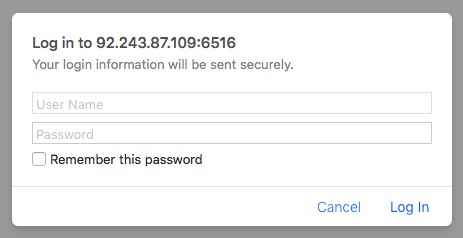
ログインとパスワードは、サーバー上のアカウントにアクセスするためのデータです(RDP経由で接続するのと同じもの)。
Honolunuのインストールが完了しました。

現在のサーバーは既に追加されています。
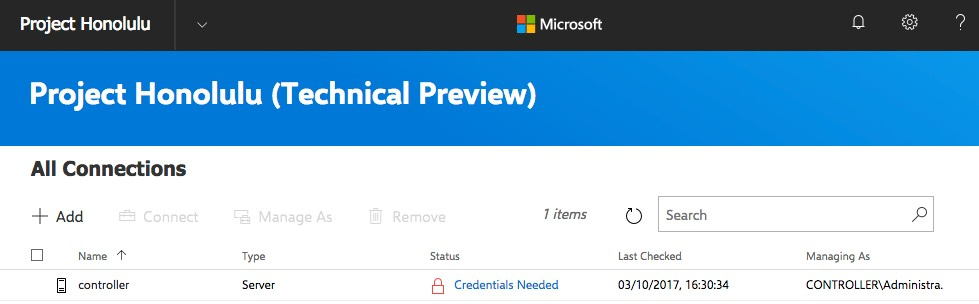
「必要な資格情報」をクリックして、このサーバーの管理者データを指定する必要があります。
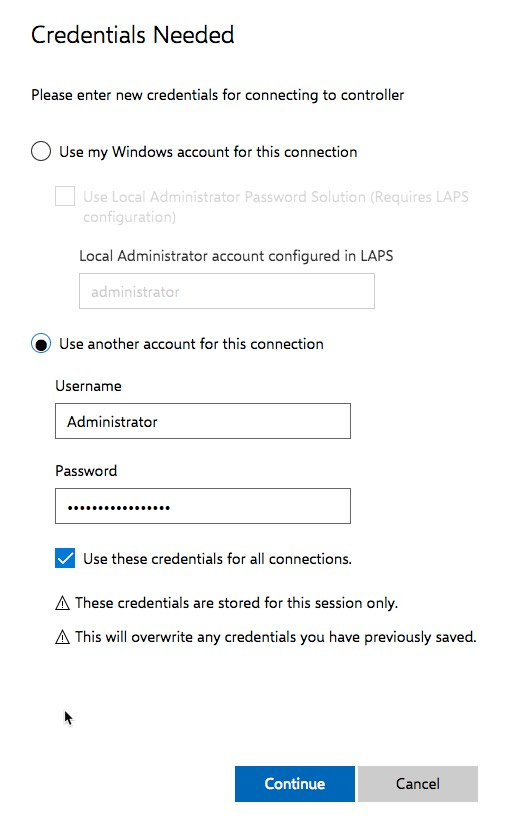
サーバーは管理に使用できます。

追加サーバーの接続
Azure Packインフラストラクチャコントロールパネルで別のサーバーを作成し、ネットワーク設定でRDPを介してそのサーバーへのアクセスを転送します。
新しいサーバーに接続します 。
新しいサーバー上
実行:
powershell
WinRMリモート接続を構成します。 これを行うには、次を入力します
winrm quickconfig
次にyを押してEnterを押します。
ファイアウォールでWinRMへのアクセスを許可します。
これを行うには、次のコマンドを入力します。
netsh advfirewall firewall add rule name="Open Port Remote Management (5985)" dir=in action=allow protocol=TCP localport=5985 netsh advfirewall firewall add rule name="Open Port Remote Management (5986)" dir=in action=allow protocol=TCP localport=5986
ホノルルがインストールされているサーバー上
ターミナルで、内部IPを使用して管理対象サーバーを信頼できるホストに追加するコマンドを入力します。
winrm s winrm/config/client '@{TrustedHosts="10.0.0.5,containers"}'
ここで、containersは管理対象サーバーの名前です。
将来、さらにサーバーを追加する必要がある場合、すべてを信頼できるホストに追加する必要があります。次に例を示します。
winrm s winrm/config/client '@{TrustedHosts="10.0.0.5,containers,10.0.0.3,web"}'
ホノルルのWebインターフェースでサーバーを追加します。

内部IP(Azure Pack Infrastructureコントロールパネルのネットワーク設定で確認できます)、ログインおよびパスワードを指定し、[送信]をクリックします。

できた サーバーは、単一のホノルルパネルから制御できます。

信頼できるホストでActive Directoryを使用する場合、相互に追加する必要はなく、ホノルルのサーバーにアクセスするために常にデータを入力する必要もありません。 また、追加するときに、DNSの名前を使用できます。 この場合、それらはIPではなくサーバー名で表示されるため、便利です。
プロジェクトホノルルの機能
プロジェクトの目標は、サーバー管理ツール(RSAT)GUIを置き換え、世界中のどこからでも管理者の管理グループへのアクセスをより便利にすることです。 目標は高貴であり、顧客のインフラストラクチャはより異種になりつつあり、RSATはプラットフォームに依存していました。 IT管理者がどのようなOSを使用しているかはそれほど重要ではありません。代替OSからの管理は、代替プラットフォームからWindowsを管理するのと同じくらい便利です(Windows用Linuxサブシステムを使用)。
特定のサーバーを管理するには、それをクリックします。

サーバーの概要
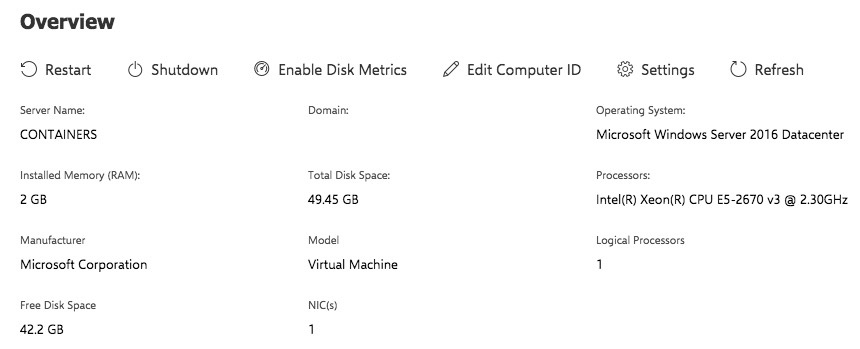
このセクションでは、次のことができます。
- サーバーおよびネットワークの輻輳に関するオンライン情報を受信します。
- コンピューター名を編集
- ドメインに入力し、
- ユーザー環境変数とシステムを管理する
- RDPアクセスを有効または無効にする
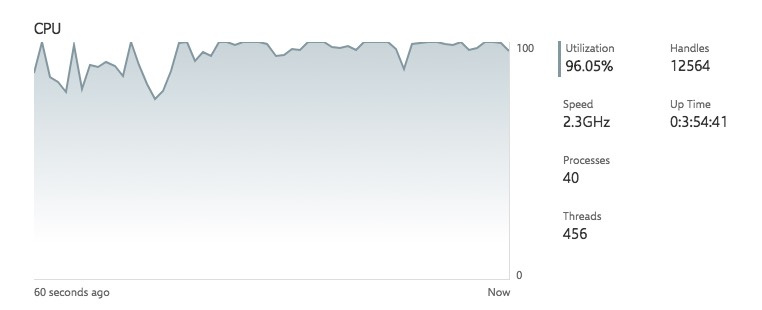
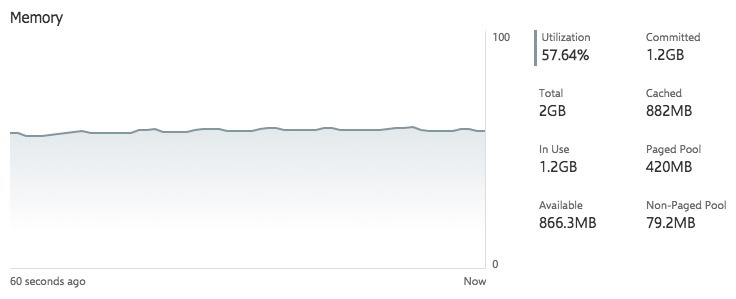
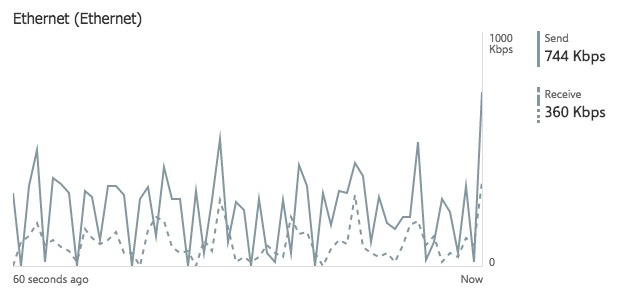
証明書
証明書を表示およびダウンロードする機能により、証明書を更新する必要性についてタイムリーに学習できます。
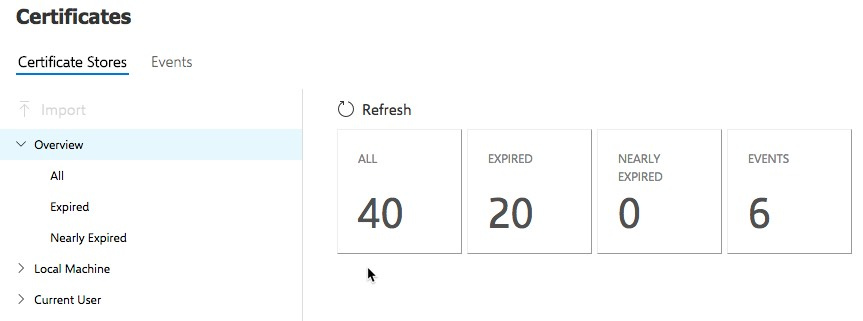
装置
使用されている仮想ハードウェアとドライバーに関する詳細情報を確認できます。
必要に応じて、デバイスの電源を切ることができます。
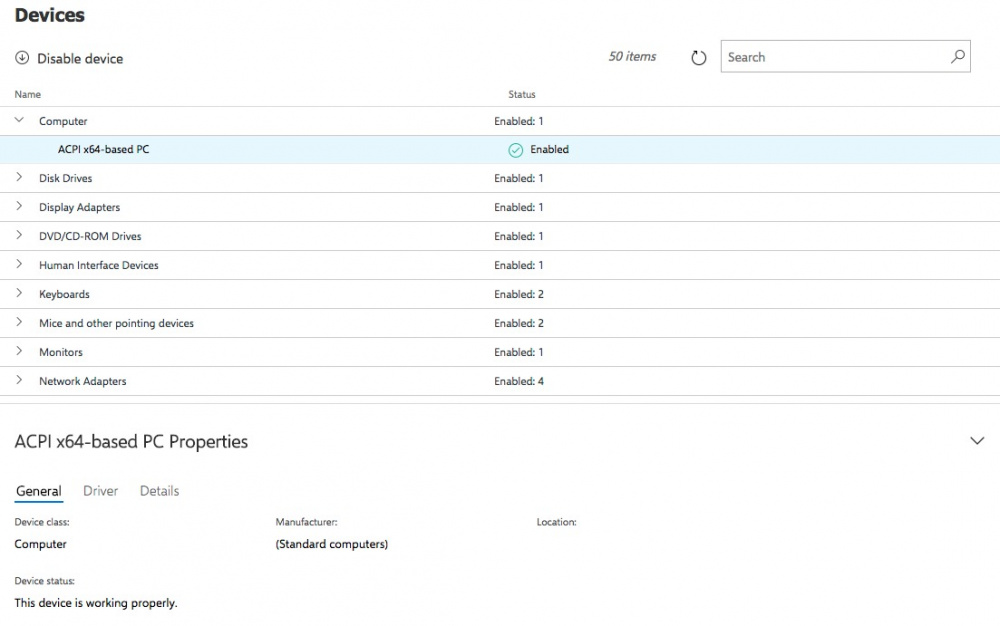
イベント
システムログとアプリケーションログを表示およびエクスポートする機能。 問題にタイムリーに気づき、修正できます。
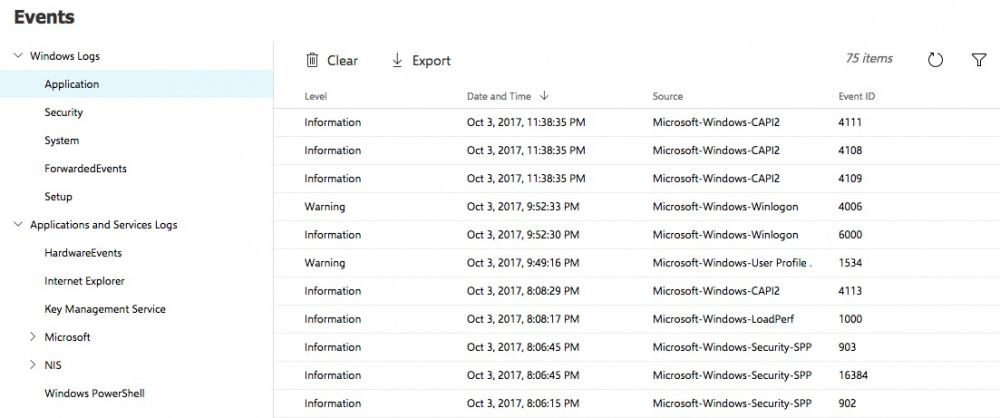
ファイル
Explorer Webインターフェース。 ファイルのダウンロード、サーバーへのアップロード、名前の変更、プロパティの変更ができます。

ファイアウォール
Windows Serverファイアウォールを管理するための使いやすいWebインターフェイス。

ローカルユーザーとグループ
すべてが明らかです-ユーザーとグループを追加および編集し、パスワードを変更する機能。
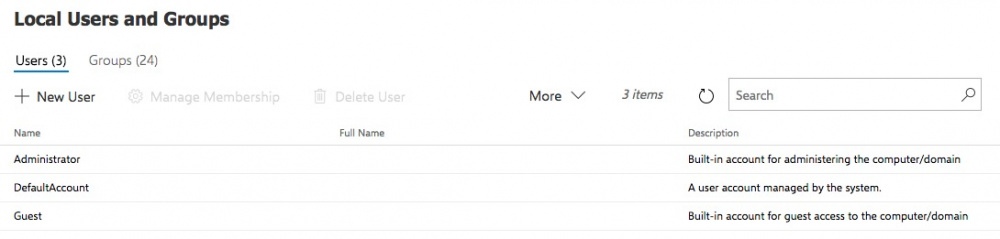
ネットワーク
ネットワークアダプターの設定を表示および変更する機能。

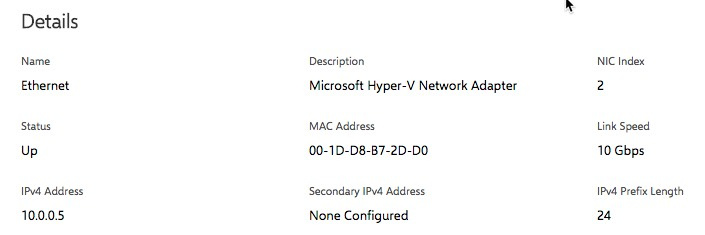

プロセス
実行中のプロセス、リソース消費、プロセスを強制終了し、分析のためにダンプを収集する能力に関する統計。
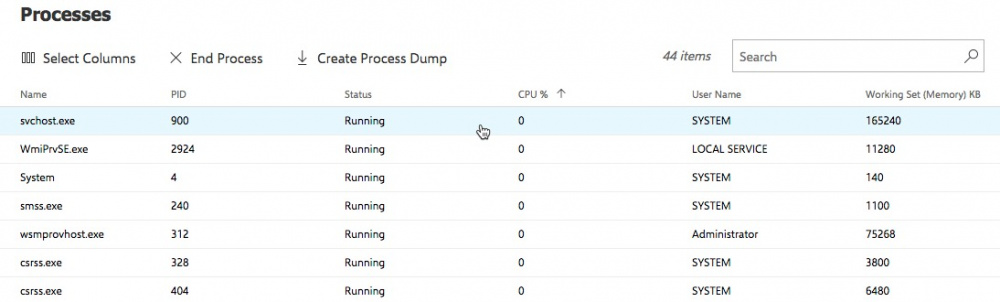
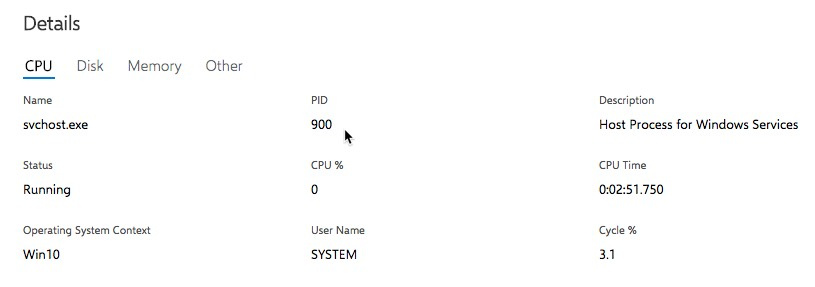
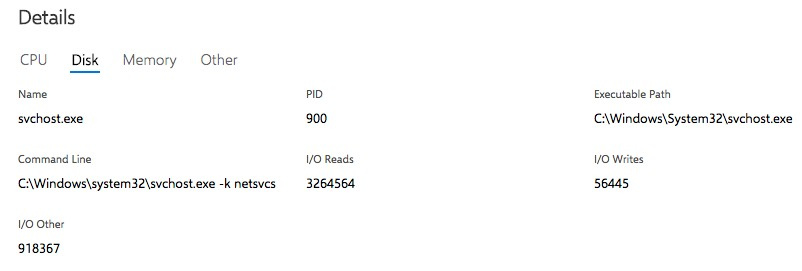
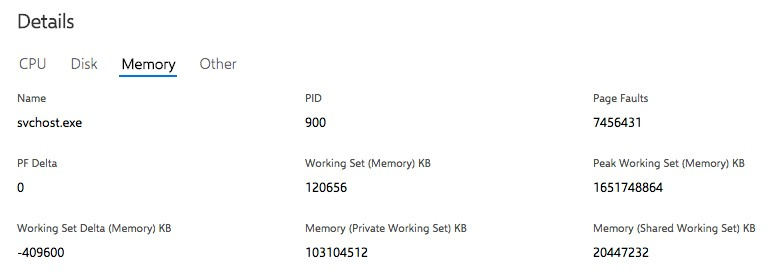
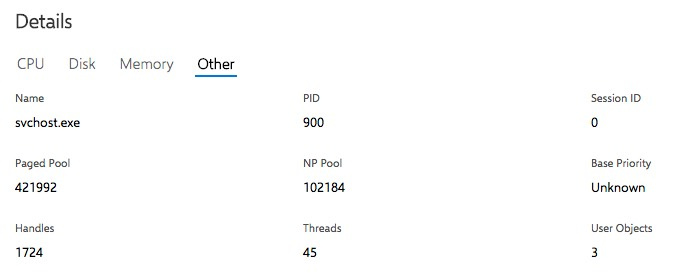
登録
レジストリブランチをインポートおよびエクスポートする機能を備えた、Windows用のWebベースのインターフェイスを備えた本格的なレジストリエディタ。
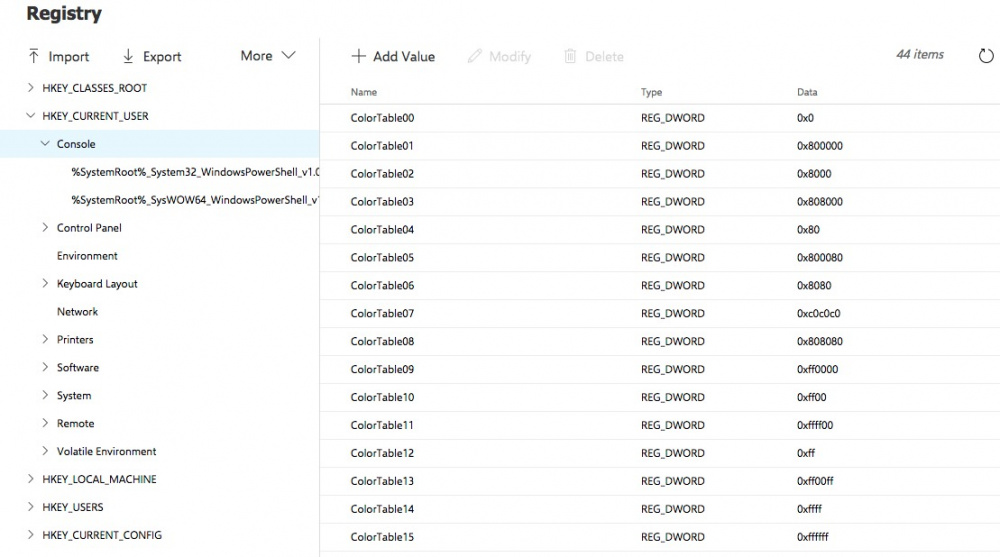
役割と機能
インストール済みの役割とOS機能を表示し、新しいものをインストールして構成する機能。
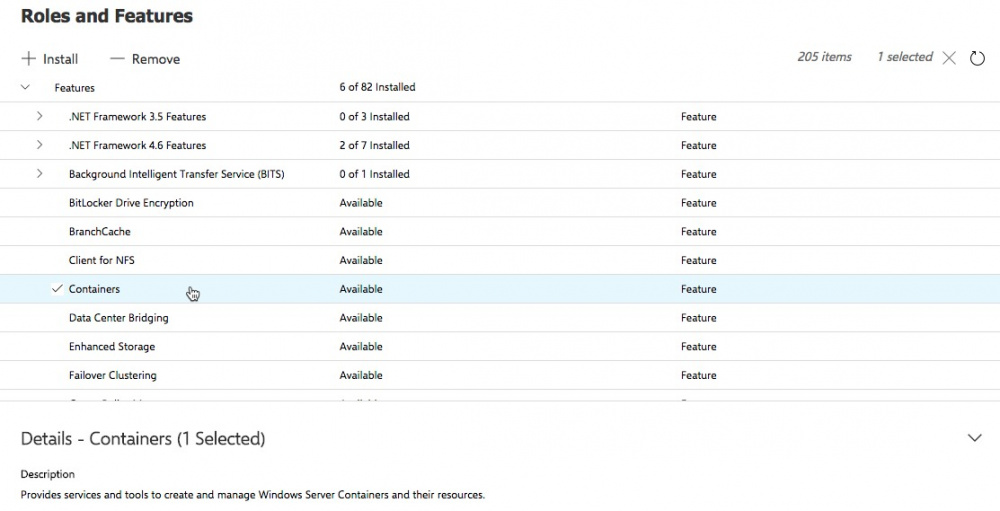
インストールに必要とマークし、「インストール」をクリックします。 インストールプロセスはよく知られており、理解できます。
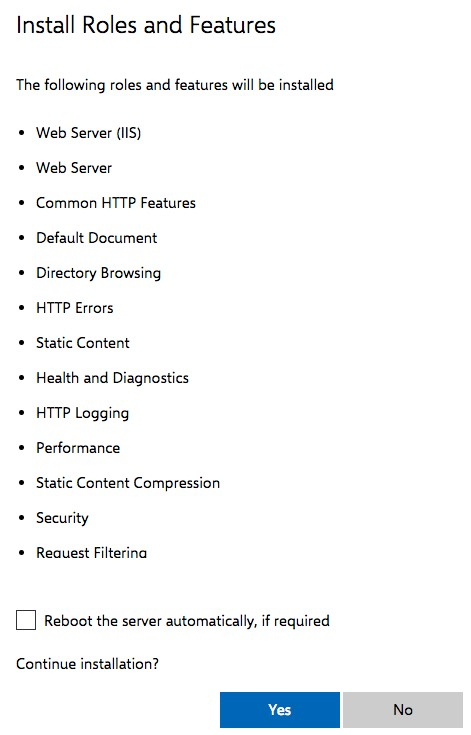
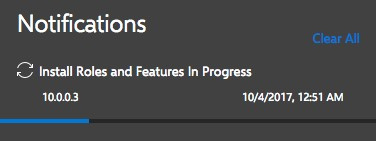
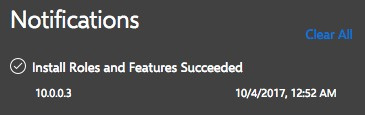
サービス
Windowsサービスを手動で有効または無効にし、自動実行ルールを構成する機能。
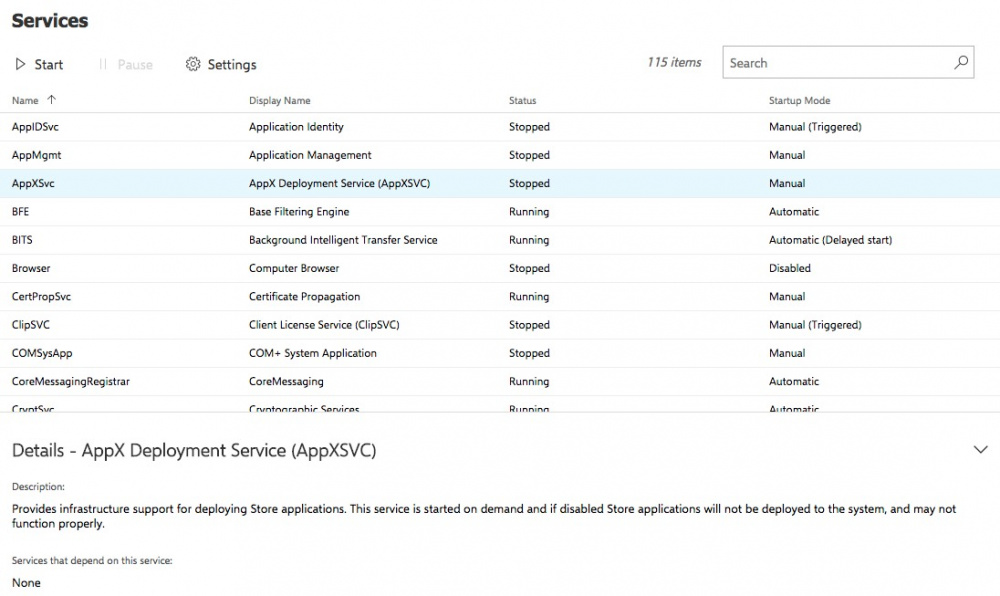
保管
ディスクのパーティションオプション、パーティションとファイルボールの管理。

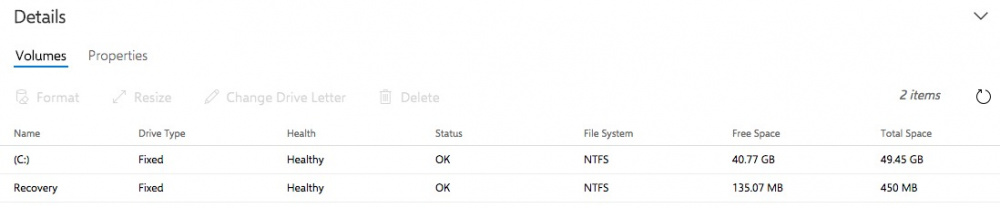
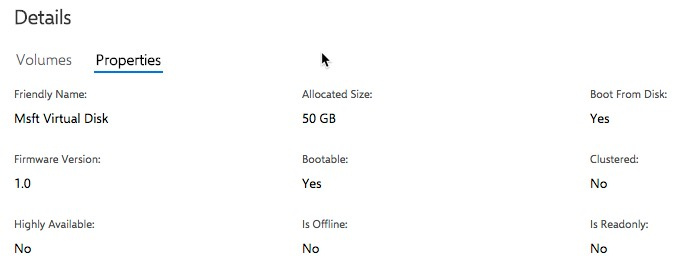
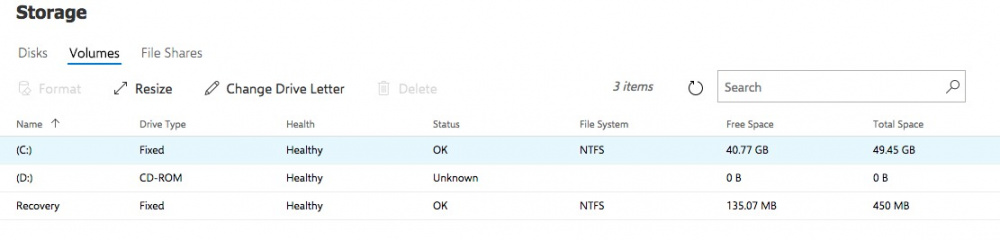
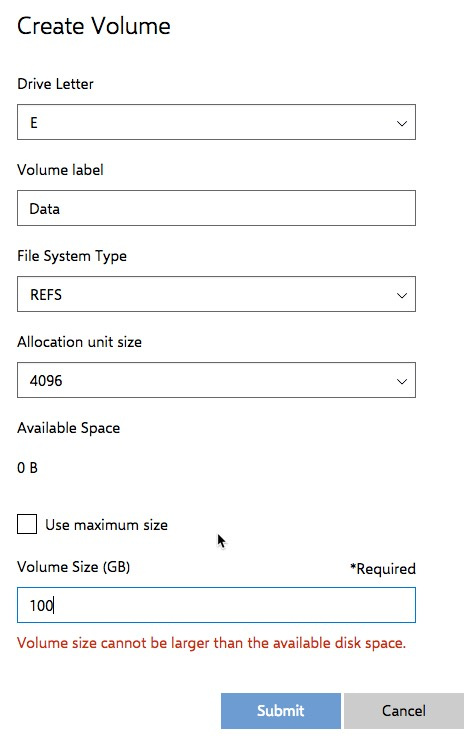
SR名前空間の事前設定が必要なストレージレプリカセクションもあります。
Windowsアップデート
利用可能なサーバーの更新を表示およびインストールする機能。
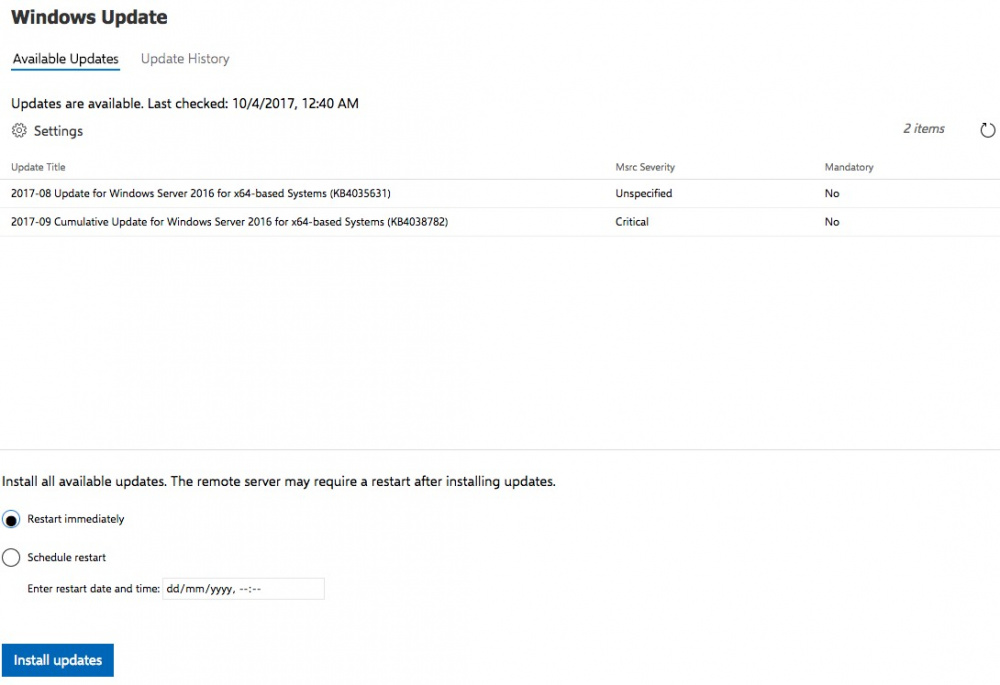
おわりに
プロジェクトホノルル-実行可能なテクニカルプレビュー。 もちろん、インストールとアンインストールだけでなく、Webインターフェースから直接ロールと機能を構成する機能、組み込みのRDPパネル、同じWebインターフェースからサーバー上でPowershellコマンドを実行し、電子メールで通知を送信する機能、および/またはプッシュオーバー
Powershellを介してどこからでもリモート制御する機能については、次のいずれかの記事で説明します。
それでも、Project Honoluluはクラウドおよび顧客のローカルネットワーク(または単一のハイブリッドネットワーク)でWindows Serverフリートを管理するための強力なツールです。これにより、初心者向けのWindows Server Coreの作業が大幅に簡素化され、新しい「ヘッドレス」の世界に備えることができます»Windowsサーバー。
成功。